Kaip išjungti antivirusinę: paprastos instrukcijos
Technologijos / / December 30, 2020
Mes dažniausiai norime, kad antivirusinė programa būtų paruošta, tačiau kai kuriais atvejais tai yra visiškai nereikalinga. Pavyzdžiui, kai norite įdiegti programą, kuri, kaip žinoma, yra saugi, arba atidaryti patikimą svetainę, o gynėjas neleidžia to padaryti dėl klaidingai teigiamo rezultato. Esant tokiai situacijai, antivirusai yra labiau problemiški nei naudingi. Taigi kartais geriau jį išjungti. Štai kaip tai padaryti.
„Kaspersky Anti-Virus“
Pagrindiniame antivirusinės programos lange spustelėkite krumpliaračio piktogramą. Eikite į skirtuką "Apsauga" irįjunkite visus perjungimo jungiklius.
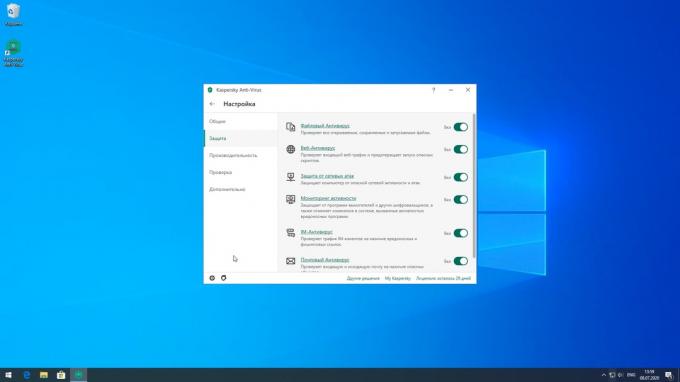
Antivirusinė programa paklaus, ar esate tikras. Norėdami greičiau išjungti viską, galite įjungti žymimąjį laukelį „Neprašyti patvirtinimo per 30 minučių“.
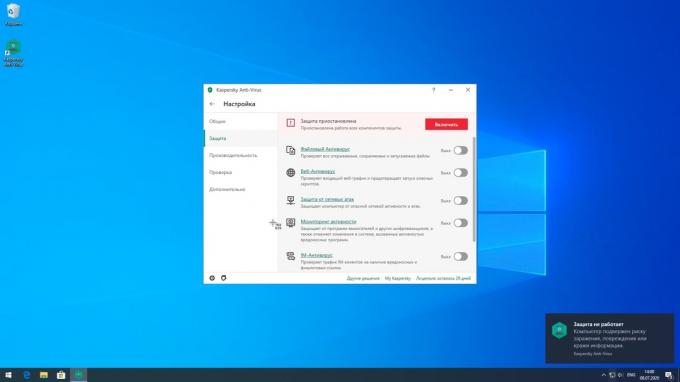
Kai reikia iš naujo įjungti antivirusinę programą, spustelėkite didelį raudoną mygtuką „Įjungti“.
Dr. Žiniatinklio saugumo erdvė
Atidarykite „Saugos centrą“ spustelėdami antivirusinę piktogramą dėkle.
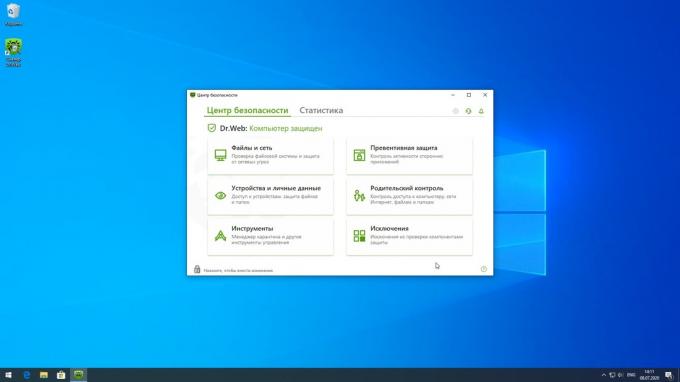
Spustelėkite Aktyvioji apsauga. Norėdami įgalinti nustatymų redagavimą, apačioje spustelėkite užrakto piktogramą ir spustelėkite „Taip“. Tada apverskite visus perjungimo jungiklius. Tai viskas.

Norėdami vėl suaktyvinti apsaugą, atlikite tuos pačius veiksmus.
„Avast Free Antivirus“
Spustelėkite mygtuką „Meniu“ ir pasirinkite „Nustatymai“. Spustelėkite „Apsauga“, tada - „Pagrindiniai apsaugos komponentai“.
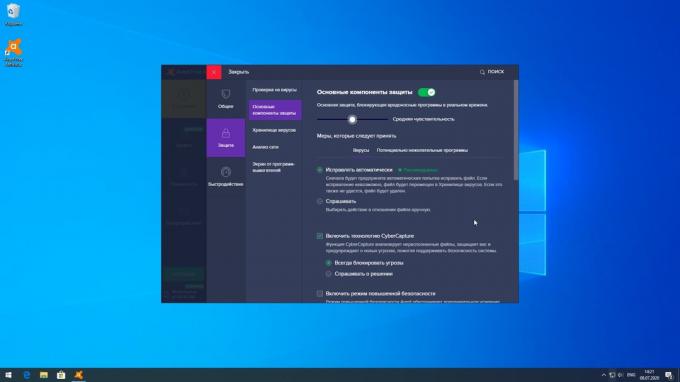
Išjunkite jungiklį „Pagrindiniai apsaugos komponentai“ ir pasirinkite parinktį „Sustabdyti iki kito perkrovimo“ arba „Sustabdyti neribotą laiką“. Spustelėkite žalią mygtuką „Stop“.
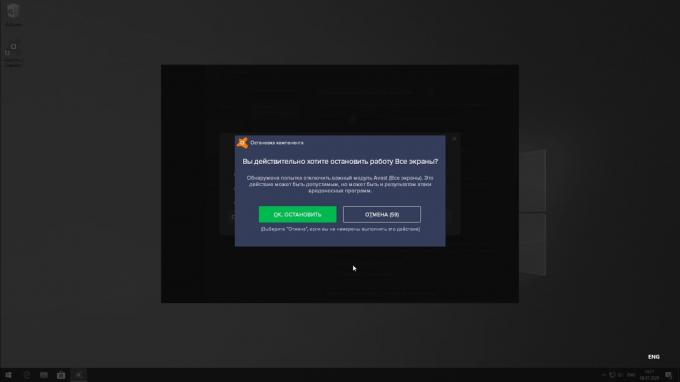
Viską galite vėl įjungti tuo pačiu perjungikliu.
„Avira Free Security“
Spustelėkite krumpliaračio piktogramą ir eikite į skirtuką Sauga. Spustelėkite Saugos funkcijos. Išjunkite apsaugą realiuoju laiku.
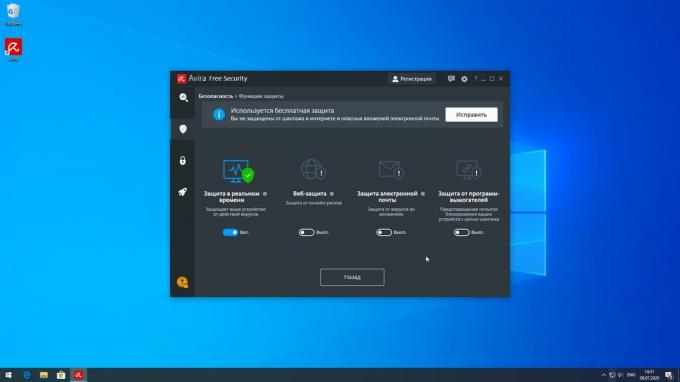
Nurodykite, kiek laiko reikia sustabdyti antivirusinį ekraną, ir spustelėkite „Išjungti“.
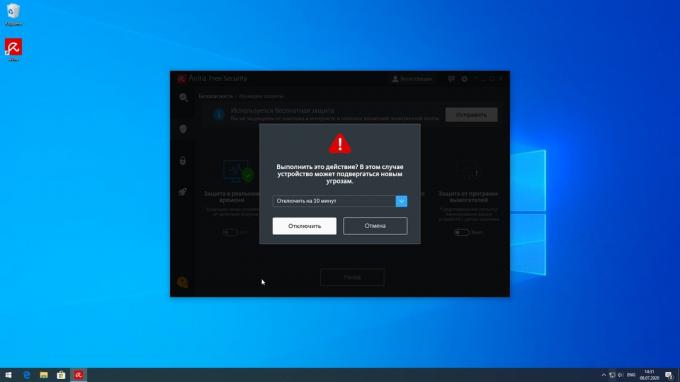
Kai vėl reikės suaktyvinti apsaugą, pagrindiniame antivirusiniame lange spustelėkite mygtuką „Ištaisyti dabar“.
„ESET Internet Security“
Spustelėkite mygtuką „Nustatymai“ ir eikite į skyrių „Kompiuterio apsauga“. Atjunkite visus ten esančius perjungimo jungiklius.

Pasirinkite, kiek laiko apsauga bus išjungta, ir spustelėkite „Taikyti“.
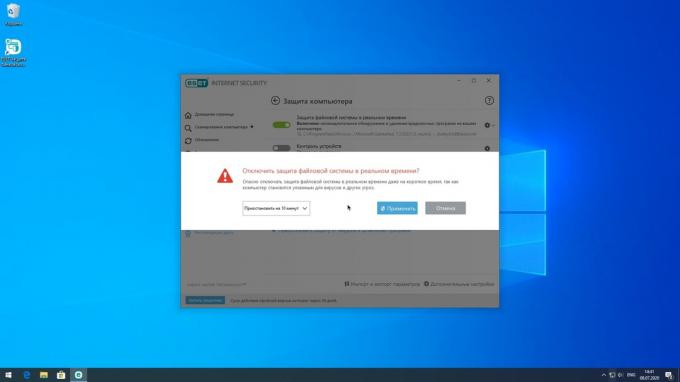
Tada, kai reikia, galite spustelėti mygtuką Įgalinti failų sistemos apsaugą realiuoju laiku.
„Comodo Antivirus“
Spustelėkite „Nustatymai“ → „Antivirusinė“ → „Antivirusinė stebėsena“.
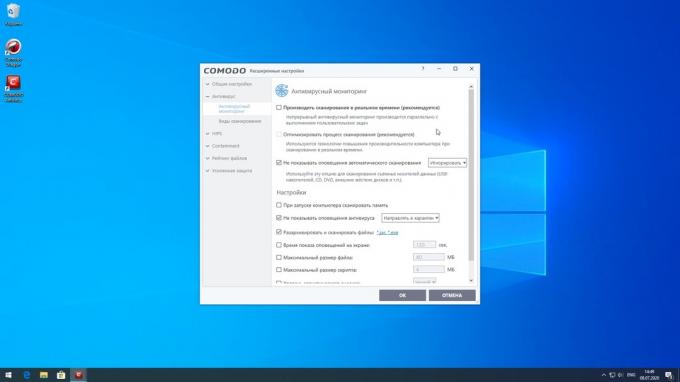
Išjunkite parinktį Atlikti tikralaikį nuskaitymą ir spustelėkite Gerai.

Jei reikia, vėl įjunkite apsaugą spustelėdami mygtuką „Taisyti“.
„AVG AntiVirus Free“
Paspauskite mygtuką „Meniu“, tada - „Nustatymai“. Eikite į skyrių „Pagrindinė apsauga“ ir atidarykite elementą „Failų apsauga“. Išjunkite jungiklį „Failo apsauga“.
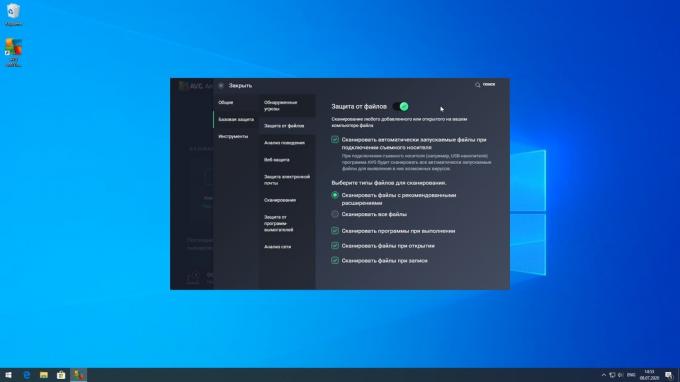
Pasirinkite parinktį „Sustabdyti neribotą laiką“ ir spustelėkite „Gerai, sustabdyti“.
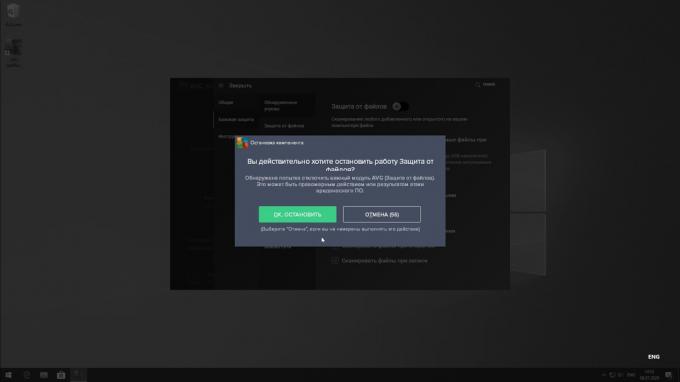
Kai jums vėl reikės apsaugos, spustelėkite raudoną mygtuką „Įjungti“.
„Bitdefender Antivirus Free Edition“
Spustelėkite krumpliaračio piktogramą ir pasirinkite Apsauga.

Atsidariusiame lange išjunkite parametrą „Apsaugos skydas“.
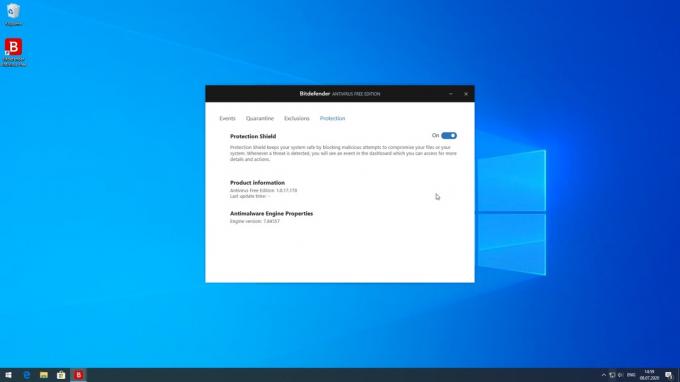
Dar kartą paspaudus, apsauga bus atkurta.
360 visiškas saugumas
Spustelėkite skydo piktogramą ir spustelėkite Nustatymai. Spustelėkite Išjungti apsaugą.
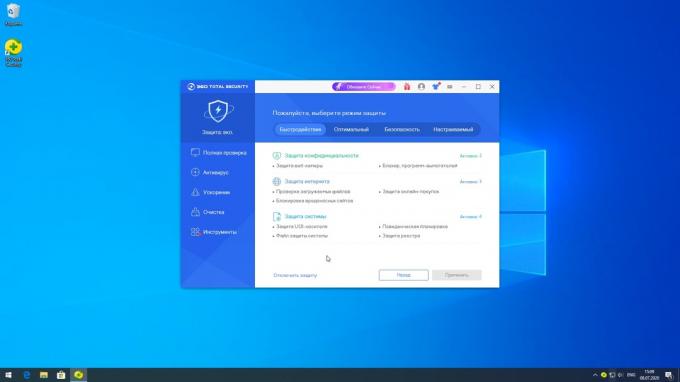
Pasirinkite parinktį Uždaryti visam laikui ir spustelėkite Gerai.
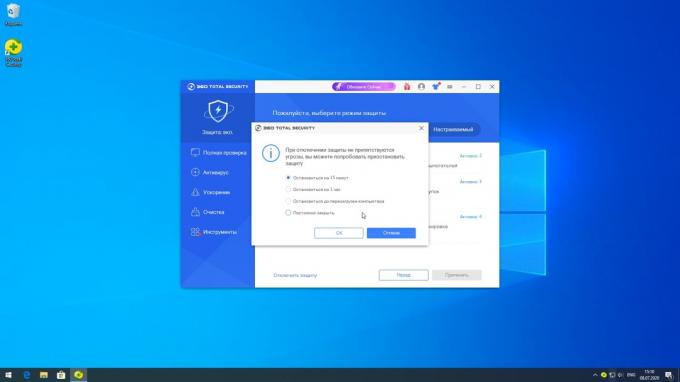
Vėliau, kai reikės suaktyvinti failų monitorių, spustelėkite „Įjungti“.
„Trend Micro Antivirus +“
Dešiniuoju pelės mygtuku spustelėkite antivirusinės dėklo piktogramą ir atžymėkite laukelį Virusų ir šnipinėjimo programų apsauga.
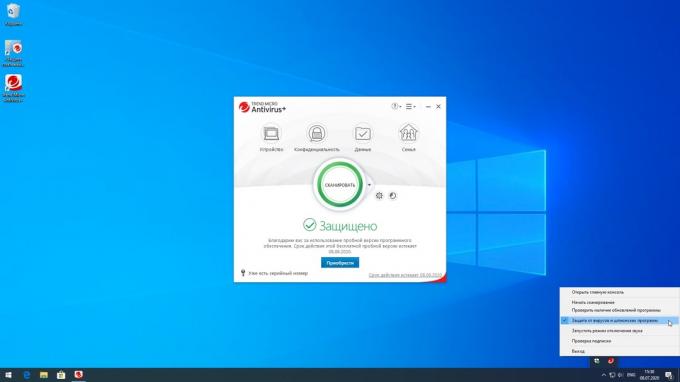
Kai vėl reikės įjungti apsaugą, tiesiog pažymėkite langelį atgal.
Taip pat skaitykite🧐
- 10 geriausių nemokamų antivirusinių programų
- 10 geriausių antivirusinių programų, skirtų „Android“
- 10 priežasčių nutraukti antivirusinės programinės įrangos naudojimą 2020 m


